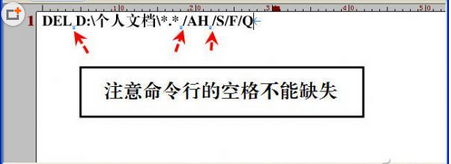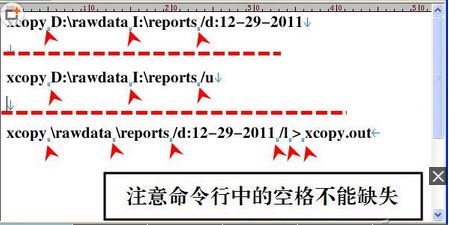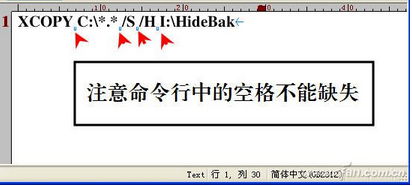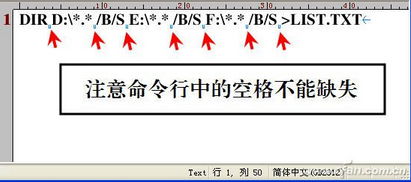在Windows資源管理器中,對於一些條件復雜的文件或文件夾操作,我們往往需要用鼠標鍵盤選擇命令的方式進行多次操作才能完成。而如果用記事本結合簡單的Windows內部命令,可以很輕松地搞定要求很復雜的文件操作。
文件夾結構復制
某公司上年度在服務器中形成一個部門員工工作資料目錄,其結構是一個由各級部門和員工組成的復雜文件夾結構。新年即將來臨,需要建立同樣的文件夾結構,但不需要其中有任何數據。這個任務該如何完成?
假設,該部門2012年的工作目錄為F盤的“2012工作總目錄”,2013年的新目錄准備命名為F盤的“2013工作總目錄”。轉移目錄結構的方法如下:
在F盤的根目錄中用記事本建立一個文件(如Make2013.TXT),在其中輸入如下一條命令(圖1):

XCOPY F:\2012工作總目錄\*.* F:\2013工作總目錄 /E /T
存盤之後,將文件的擴展名改為BAT,得到Make2013.BAT文件,雙擊該文件,在“2013工作總目錄”目錄中便自動生成了各級部門和員工的空文件夾。
說明:以上命令中的兩個參數中,/e 參數表示復制所有子目錄,包括空目錄。/t 參數表示只復制子目錄結構(即目錄樹),不復制文件。要復制空目錄,必須用/t 參數和/e 參數聯合使用才能發揮效力。這就是命令參數合理搭配的使用技巧。
將某類文件帶結構一同復制
還是上面的一家公司,假設在一年之中,各部門員工文件夾下形成了許多種類的文件。而文件名中帶有“匯報”字樣的文件是某部門領導關心的文件,該領導需要一套這樣的資料,並且要保留完整的部門文件夾結構,該如何拷貝出來呢?
依然假設該部門2012年的工作目錄為F盤的“2012工作總目錄”,領導要的新目錄准備命名為F盤的“給張經理”。轉移目錄結構的方法如下:
在F盤的根目錄中用記事本建立一個文件(如MakeZhang.TXT),在其中輸入如下一條命令(圖2):

XCOPY F:\2012工作總目錄\*匯報*.* F:\給張經理 /S
存盤之後,將文件的擴展名改為BAT,得到MakeZhang.BAT文件,雙擊該文件,在“給張經理”目錄中便自動生成了張經理需要的、包含各級部門但僅包含“匯報”字樣的員工匯報文件。
說明:在以上命令行中僅用到一個參數/s ,它表示復制非空的目錄和子目錄。如果省略 /s,xcopy 將在一個目錄中工作,不會包含各級子目錄。其中的“*匯報*.*”是采用通配符來描述所有含有“匯報”字樣的文件,不管“匯報”字樣出現在文件名的什麼位置,都符號要求。
刪除各級文件夾下的隱含文件
我們經常在硬盤或移動硬盤中進行Word文檔操作,或者下載一些資料,在操作過程中Word可能會產生一些隱含的臨時文件,而下載軟件也可能會將一些種子文件以隱含文件的形式存儲在磁盤當中。這些文件都要占有一定的磁盤空間,日積月累會侵蝕我們的寶貴空間資源。那麼如何一次性將這些我們看不到但對我們來說沒有用的文件清除掉呢?
假如我們存放Word文檔的文件夾為D:\個人文檔,只要用記事本在該目錄下建立一個含有如下內容的批處理文件(圖3),雙擊執行一下就可以了。
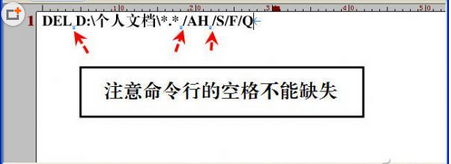
DEL D:\個人文檔\*.* /AH /S/F/Q
命令行中的參數說明如下:
/F表示強制刪除只讀文件;/S表示從所有子目錄刪除指定文件;/Q表示以安靜模式刪除,不要求確認;/A表示根據屬性選擇要刪除的文件,後面緊跟屬性說明(R 只讀文件、S 系統文件、H 隱藏文件、A 存檔文件),這裡因為要刪除隱含文件,所以指定為H。/AH與/F聯用,表示即使隱含文件具有制度屬性,也一樣刪除。如果要刪除具有系統屬性的隱含文件,那麼再加一個/AS就可以了。
按時間點更新目錄中的文件
我們可以用內部命令按時間更新文件,也就是說,只將一個文件夾中某日期之後產生或修改過的的文件備份到另一個文件夾,其他文件不做復制處理。比如,要用硬盤D:\Rawdata目錄中2011年12月29日後更改的文件更新移動硬盤I:\Reports目錄中的文件,則只需要在命令提示符下執行如下命令即可(圖4):
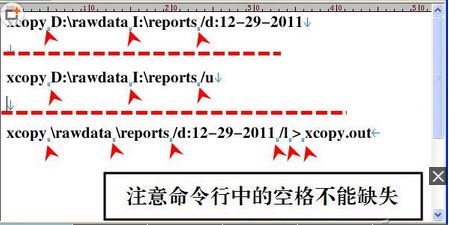
xcopy D:\rawdata I:\reports /d:12-29-2011
要更新上例中\Reports中存在的所有文件,而不考慮日期,將命令行改為如下即可:
xcopy D:\rawdata I:\reports /u
如果只想獲得前述命令要復制的12-29-2011日期後更新的文件列表,而不復制文件,命令行改為如下:
xcopy \rawdata \reports /d:12-29-2011 /l > xcopy.out
執行之後,文件Xcopy.out中列出了要復制的所有文件。
備份某盤中的系統和隱含文件
磁盤中的含有系統和隱含屬性的文件都非常重要,一般不允許我們隨便刪除或改動。但是,某些病毒或惡意程序往往會改變或刪除它們,造成系統或程序“危急”。為了在危急關頭能恢復其中的某些或某個文件,我們有必要將這些文件備份下來(比如備份到移動硬盤I:中的某目錄HideBak中)。那麼,如何實現快速備份呢?
假設我們要備份C盤中的所有系統和隱含文件的屬性的文件,用上面的方法通過記事本構建一個批處理程序COPYHIDE.BAT,具體內容如下(圖5):
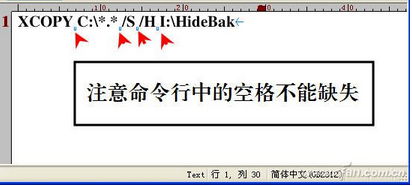
XCOPY C:\*.* /S /H I:\HideBak
命令行中的參數/H表示復制具有隱藏和系統文件屬性的文件。在默認情況下,XCOPY命令是不復制隱藏或系統文件的,這裡我們是用了該命令的一個特殊情況。
一次生成多個分區的文件清單
假如某員工辦公室電腦的D、E、F硬盤分區中存有大量工作資料,該員工經常在家加班,常常需要知道辦公室電腦中是否有某個文件名的文件,這時如果有一份辦公室電腦D、E、F盤的資料清單是很必要的。那麼,如何快速生成這樣一份清單呢?
只要用上面的方法建立一個小批處理程序並雙擊執行,即可得到一份清單文件LIST.TXT。批處理文件內容如下(圖6):
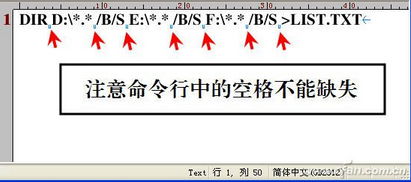
DIR D:\*.* /B/S E:\*.* /B/S F:\*.* /B/S >LIST.TXT
命令行中D:\*.* /B/S即E:\*.* /B/S和F:\*.* /B/S三組參數中間用空格隔開,最後一個>LIST.TXT表示將前面的顯示列表的輸出路徑從屏幕顯示改為到文件LIST.TXT輸出。
這樣,我們只要將這個列表文件LIST.TXT拷貝到家中的電腦上,用記事本結合F3功能鍵就能用關鍵詞查詢辦公室電腦三個分區中的文件名稱了。
本文來自於【系統之家】 www.xp85.com